Linux系统-Ubuntu的下载和安装
Ubuntu安装远程连接
第一章 Linux系统-Ubuntu的下载和安装
1.下载Ubuntu
进入https://cn.ubuntu.com/download中文官网下载iso映像文件:
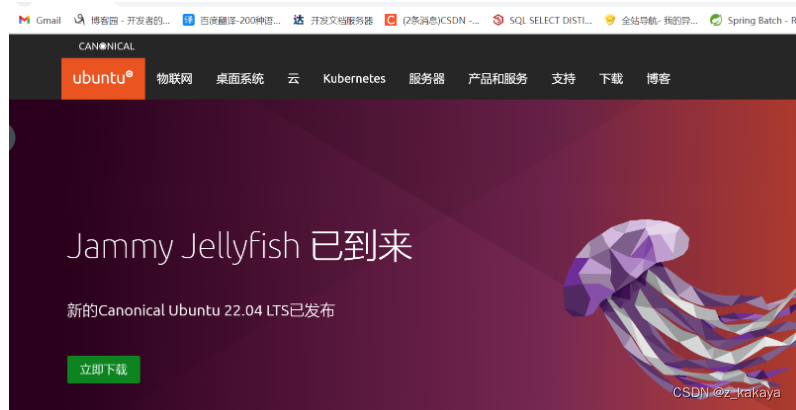
2.安装Ubuntu
1.打开虚拟机,点击创建新的虚拟机:

2.选择“典型”,然后点击“下一步”:

3.选择“稍后安装操作系统”,然后点击“下一步”:

4.选择操作系统位Linux,版本位Ubuntu 64,然后点击下一步:

5.自定义虚拟机名称,选择安装虚拟机的路径,点击下一步:

6.选择“将虚拟机存储为单个文件”,点击下一步:

7.点击完成:

8.在“设备”栏。选择“DVD/CD”,将iso文件加载进去:

9.点击“开启此虚拟机“,系统将会进行一段时间的自检:

10.选择安装语言为中文,点击”安装Ubuntu“:

11.语言环境选择好后按Enter或确认,按以下方式默认安装,再按Enter键确认(注:ubuntu的安装页面太小,看不到下面的确认键,我们可以点击右上角的红×,然后在倒三角中点击设置,在显示器功能栏选择分辨率设置成1024x768,然后再点击左上角的红色按钮安装)

12.按默认项,点击”现在安装“:

13.点击你所在的地区设置时区,然后点击”继续“:

14.创建用户后,点击”继续“:

15.下载安装需要一点时间,安装完成后需要重启,点击”现在重启“:

16.重启登录后跳过导航,进入系统。
3.配置软件源
将Ubuntu的软件下载源更改为中国的服务器,提高下载速度。
1.点击左下角菜单栏,点击”软件“:

2.按下图所示修改:


3.点击关闭后,再重新载入:

4.拓展
以下命令可以实现Windows系统和Ubuntu系统之间跨系统复制粘贴,通过安装VMtools实现了Windows与Ubuntu跨系统复制粘贴,也实现了Ubuntu窗口自适应:
sudo apt-get autoremove open-vm-tools
sudo apt-get install open-vm-tools
sudo apt-get install open-vm-tools-desktop
5.远程连接
1.在系统中我们可以使用超级管理员来登录系统,因为他具有Linux系统中的最高权限,具体操作需要先设置root的密码:
sudo passwd root # 为root设置密码
# 连续输入两次roo的密码
su root # 切换root登录
2.安装ssh服务,只有安装了这个服务才能进行远程连接
apt install openssh-server # 安装ssh服务
service ssh start # 启动服务
3.在系统终端中输入命令查看IP地址:
ifconfig
4.打开远程连接工具MobaXterm,点击Session–>SSH–>输入如下:

5.点击OK,输入密码进行连接。
如果连接被拒绝按以下步骤操作:
1.下载net-tools:
sudo apt-get install net-tools
2.下载vim编辑器:
sudo apt-get install vim
3.编辑/etc/ssh/sshd_config
vim /etc/ssh/sshd_config
在#PermitRootLogin prohibit-password下面新增PermitRootLogin yes
4.重启ssh:
service sshd restart
更多推荐
 已为社区贡献2条内容
已为社区贡献2条内容









所有评论(0)